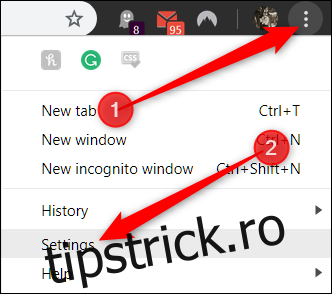Google Chrome vă permite să salvați informațiile despre cardul de credit pentru o finalizare rapidă și uşoară când cumpăraţi ceva online. Dar dacă nu utilizați niciodată această funcție de completare automată și doriți ca Chrome să nu mai ofere salvarea datelor dvs., iată cum să o dezactivați.
Cuprins
Cum să faceți Chrome să nu mai ofere pentru a salva datele cardului de credit
Primul lucru pe care doriți să-l faceți este să porniți Chrome, să faceți clic pe pictograma meniu, apoi să faceți clic pe „Setări”. Alternativ, puteți tasta chrome://settings/ în Omnibox pentru a merge direct acolo.
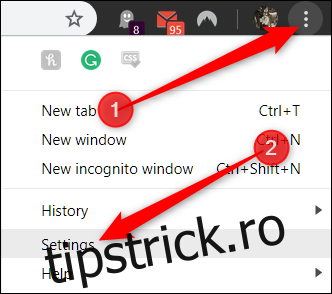
Derulați în jos până când vedeți titlul Completare automată și faceți clic pe „Metode de plată”.
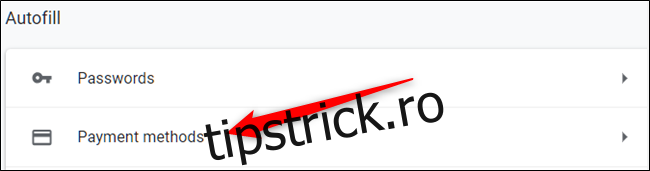
Dezactivați comutatorul de lângă „Salvați și completați metodele de plată”.
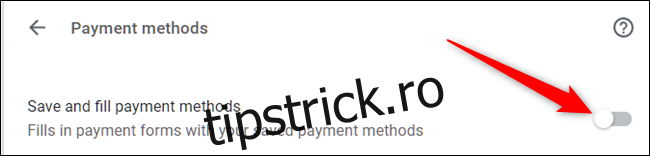
Restricții avansate de completare automată
Pentru această parte următoare, ne vom îndrepta către o parte a Chrome despre care poate nu știai că există: steaguri Chrome. Acestea sunt adesea funcții experimentale care vă permit să testați lucruri care sunt în prezent în dezvoltare pentru Chrome.
Înainte de a începe să dați clic și să vă reglați inima mică, amintiți-vă că majoritatea acestor funcții nu sunt finalizate. Sunt în mare parte acolo, dar nu complet. Drept urmare, aceste semnalizatoare pot face ca browserul sau computerul dvs. să devină instabil – și cu cât modificați mai multe semnalizatoare, cu atât sunt mai mari șansele ca acest lucru să se întâmple. Bineînțeles, nu încercăm să vă sperii să nu încercați, dar ar trebui să vă mențineți așteptările sub control.
De asemenea, Google ar putea elimina oricând oricare dintre aceste steaguri, așa că, dacă o funcție dispare brusc, ar fi putut fi întreruptă. Nu se întâmplă foarte des, dar se întâmplă uneori.
Dacă încă sunteți interesat de această funcție experimentală, deschideți o filă nouă și introduceți următoarele în caseta polivalentă:
chrome://flags
Odată ce adresa se deschide, tastați „Carte de credit” în caseta de căutare.
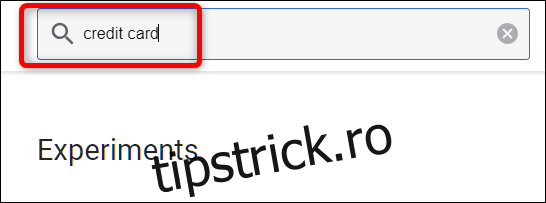
Derulați în jos până când vedeți „Experiment de ablație pentru completarea automată a cardului de credit”. Faceți clic pe caseta drop-down, apoi selectați „Activat”.

Când este activată, sugestiile de completare automată a cardului de credit nu se mai afișează atunci când accesați câmpurile și formularele de plată.
În continuare, pentru a vă asigura că nu mai apar ferestre care să vă ofere salvarea informațiilor, să ne uităm la alte câteva steaguri pentru a le dezactiva.
Din caseta de căutare de mai sus, tastați „Google Payments” și selectați „Dezactivați” din meniul drop-down pentru aceste două steaguri:
„Casa de selectare pentru salvarea cardului Google Payments”
„Activați oferta de încărcare a cardurilor de credit completate automat”
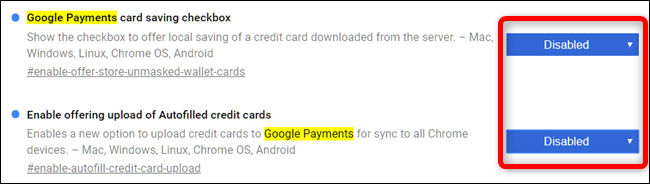
Aceste modificări vor intra în vigoare data viitoare când relansați Chrome.
Cum să opriți sincronizarea informațiilor despre cardul de credit
Apoi, pentru a preveni sincronizarea tuturor acestor informații cu oricare dintre dispozitivele dvs. conectate prin contul dvs. Google, vom dezactiva sincronizarea metodelor de plată în Chrome.
Faceți clic pe fotografia de profil, apoi faceți clic pe „Se sincronizează cu”. De asemenea, puteți să tastați chrome://settings/people în caseta polivalentă și să apăsați Enter.
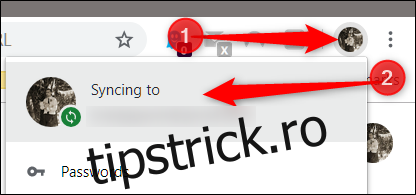
Sub titlul Persoane, faceți clic pe „Sincronizare” pentru a deschide o listă completă cu tot ce este sincronizat cu contul dvs. Google.
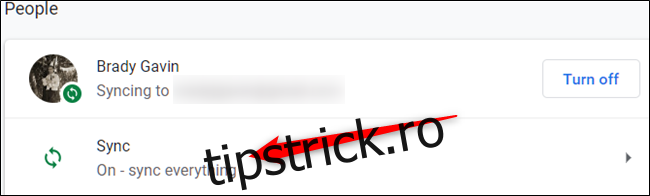
Pe următorul ecran, tot ce este salvat în contul dvs. și sincronizat pe toate dispozitivele dvs. este listat mai jos. În mod implicit, „Sync Everything” este activat. Pentru a comuta manual ce informații să sincronizezi cu Chrome, mai întâi trebuie să dezactivați „Sincronizați totul”, apoi să dezactivați „Metode de plată și adrese folosind Google Pay” prin comutarea comutatorului față de acesta.
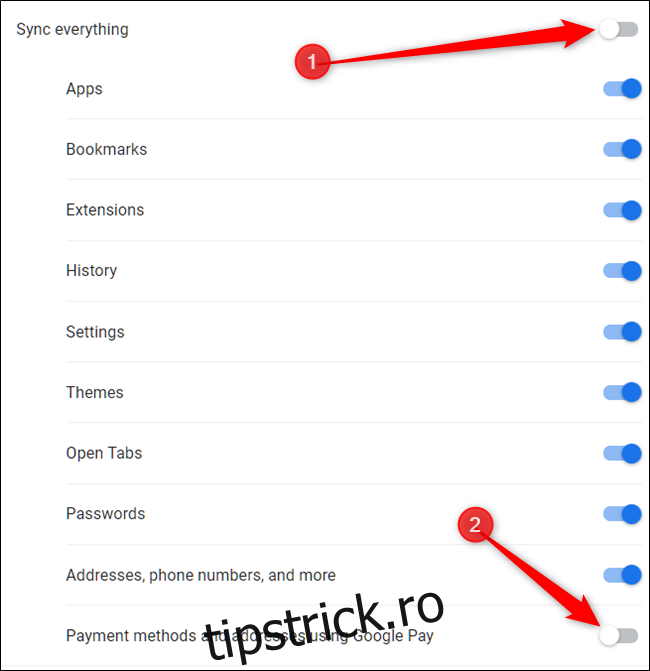
Cum să ștergeți informațiile cardului de credit
Dacă aveți deja carduri de credit salvate pe care doriți să le eliminați, începeți prin a elimina fiecare intrare din lista de mai jos. Faceți clic pe cele trei puncte, apoi faceți clic pe „Eliminați”.
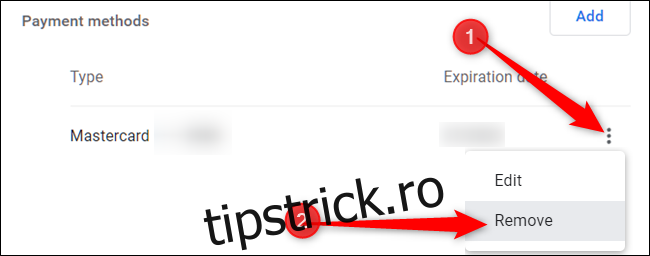
După ce acest card este șters, sunteți cu un pas mai aproape de ștergerea tuturor metodelor de plată din memoria Google.
Dacă ați activat sincronizarea pentru metodele de plată în Chrome și ați cumpărat ceva online, este posibil ca Chrome să vă fi întrebat dacă doriți să salvați un card de credit în Google Pay. Dacă ați acceptat, este posibil ca cardul dvs. să fi fost salvat în Google Pay. Iată cum să îl eliminați și din Google Pay.
Mergeți la Google Pay iar în partea stângă faceți clic pe meniul hamburger, apoi faceți clic pe „Metode de plată”.
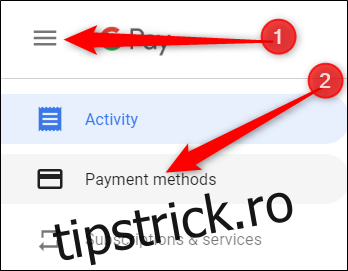
Pe pagina următoare, găsiți metoda de plată pe care doriți să o eliminați și faceți clic pe „Eliminați”.
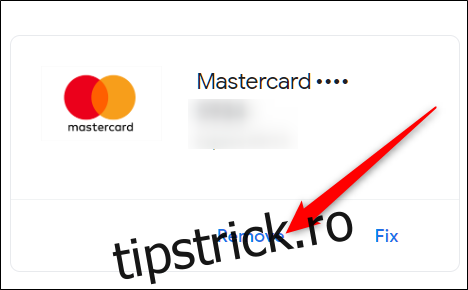
Se va deschide o fereastră care vă avertizează că, după ștergere, nu veți mai putea folosi această metodă de plată fără a o adăuga din nou. Faceți clic pe „Eliminați”.
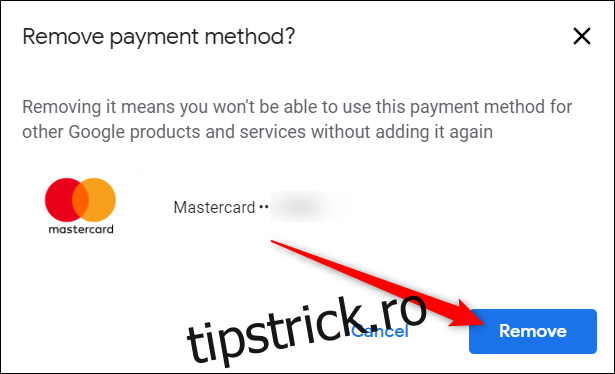
Asta e. Acum, ori de câte ori completați un formular care conține informații despre cardul de credit, Chrome nu vă va cere să salvați aceste informații personale pentru a le utiliza pe viitor atunci când completați informațiile de plată.